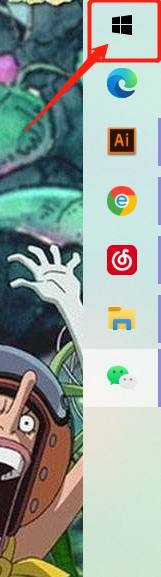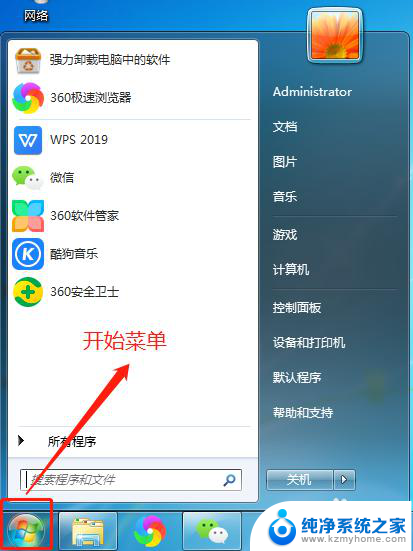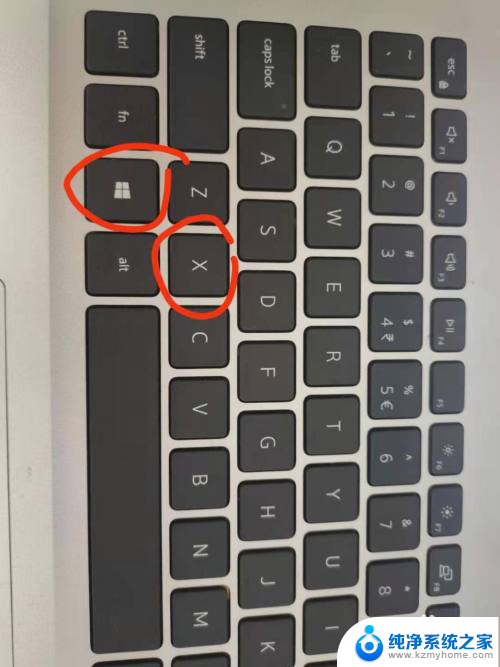电脑怎么按键关机 电脑怎么用快捷键关机
在日常使用电脑的过程中,关机是一个必不可少的操作,除了通过点击开始菜单或者桌面上的关机按钮来进行关机,我们还可以通过按键或者快捷键的方式来快速关机电脑。通过按下键盘上的特定组合键,我们可以快速而方便地将电脑关机,提高了操作的效率和便捷性。接下来让我们一起来了解一下如何通过按键或者快捷键来关机电脑。
步骤如下:
1.首先我们有两种方式:第一种就是按住键盘上的Win键和字母X;然后点击字母U,最后再点击字母U,就能成功关机了

2.这种方法大部分电脑都适用。或者同时按住Alt和F4键,然后点击Enter键也能关机,但只适用一部分电脑
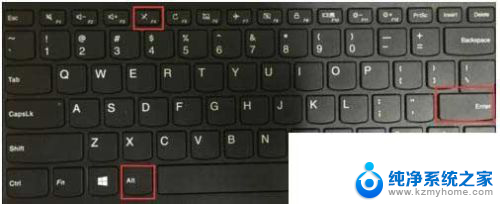
3.第二种方法就是方法二:设置关机快捷键。在桌面空白处单击右键,点击【新建】,选择【快捷方式】。
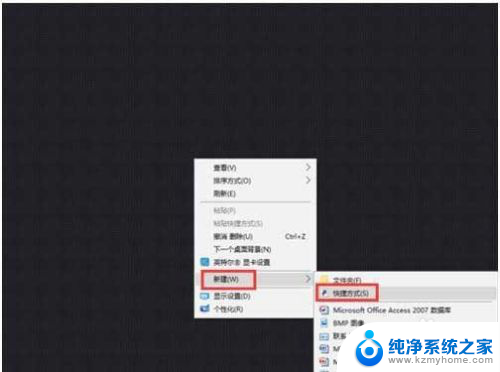
4.在其中输入“shutdown –s –t 5”,也就是五秒关机。然后点击【下一步】,再点击【完成】。
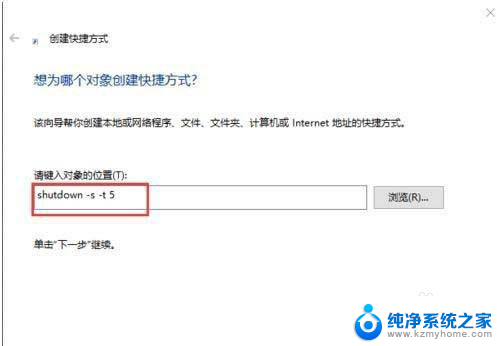
5.点击刚建的快捷方式,单击右键,点击【属性】。在“快捷键”处设置一个你想要的关机快捷键,然后点击【应用】和【确定】。就完成设置了。
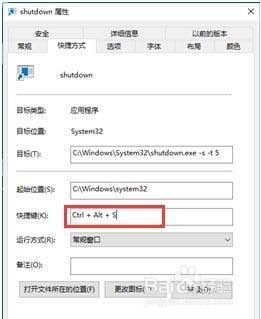
6.设置完成后,需要关机时。同时按住你设置的快捷键就可以关机了,或者双击桌面上的关机快捷键图标也行。如果要取消该关机快捷键的话,直接在桌面删除该快捷键就可以了。

以上就是电脑怎么按键关机的全部内容,如果你遇到了相同的问题,可以参考本文中介绍的步骤来修复,希望这对你有所帮助。